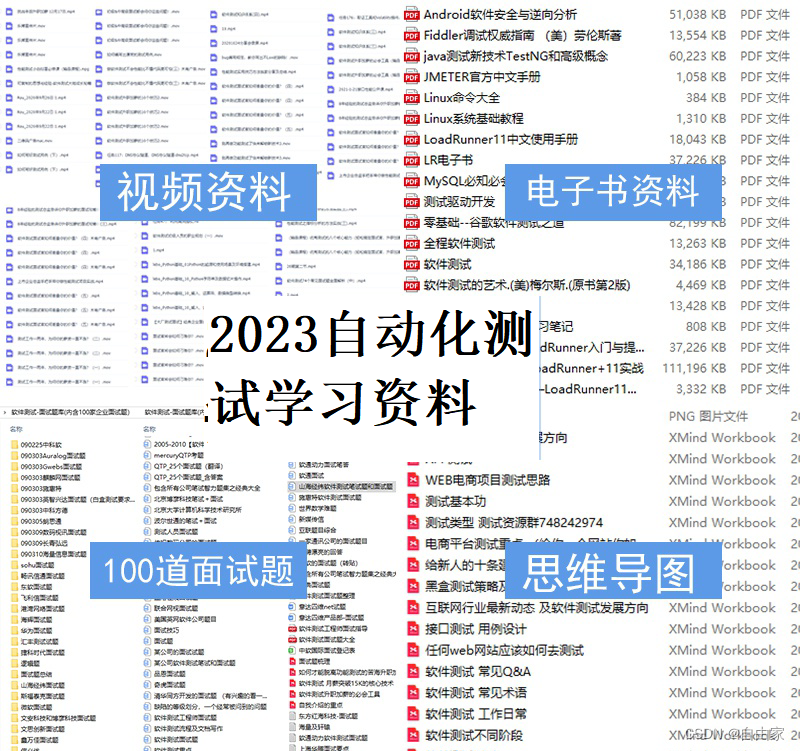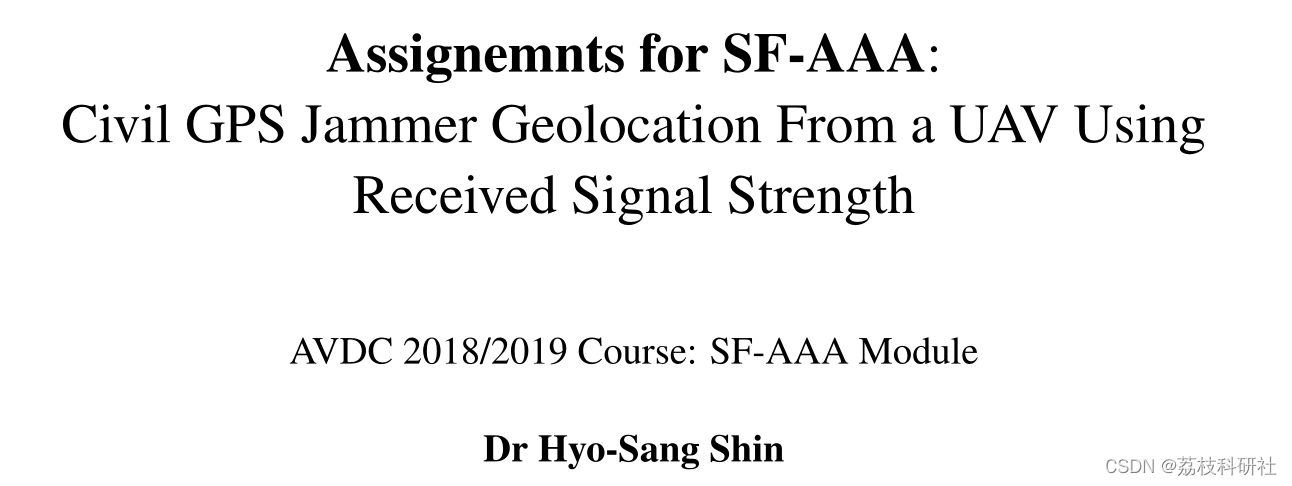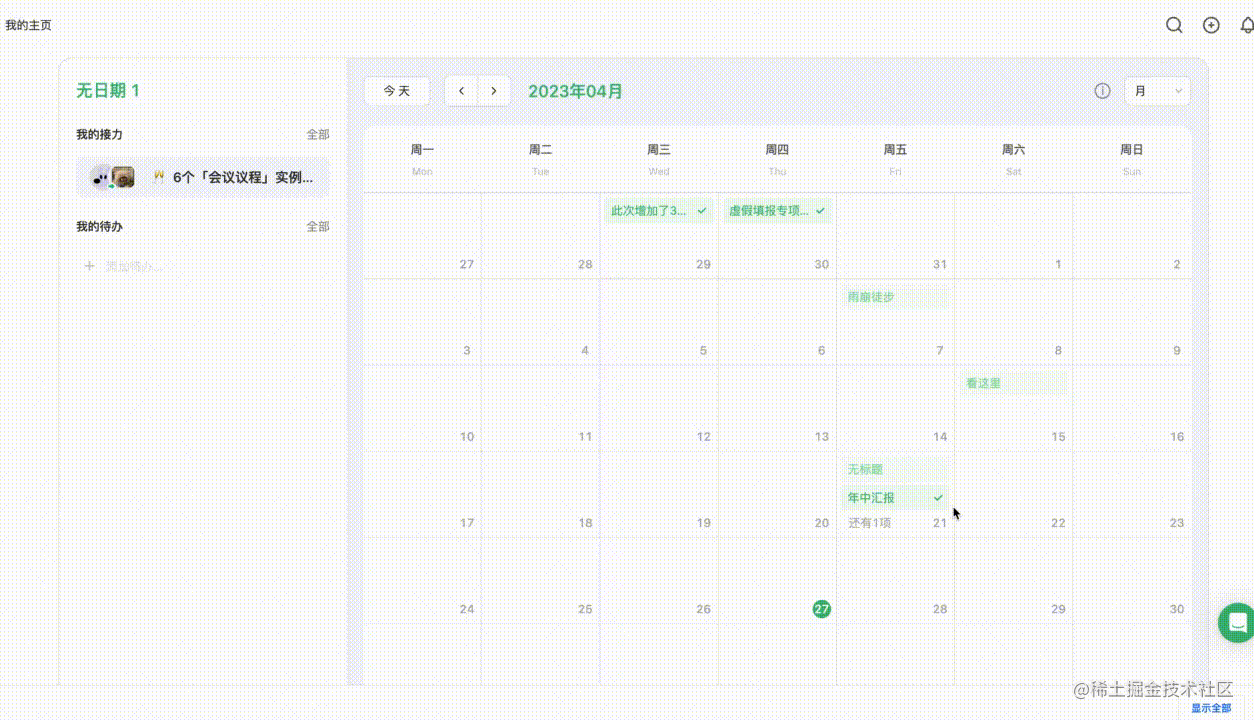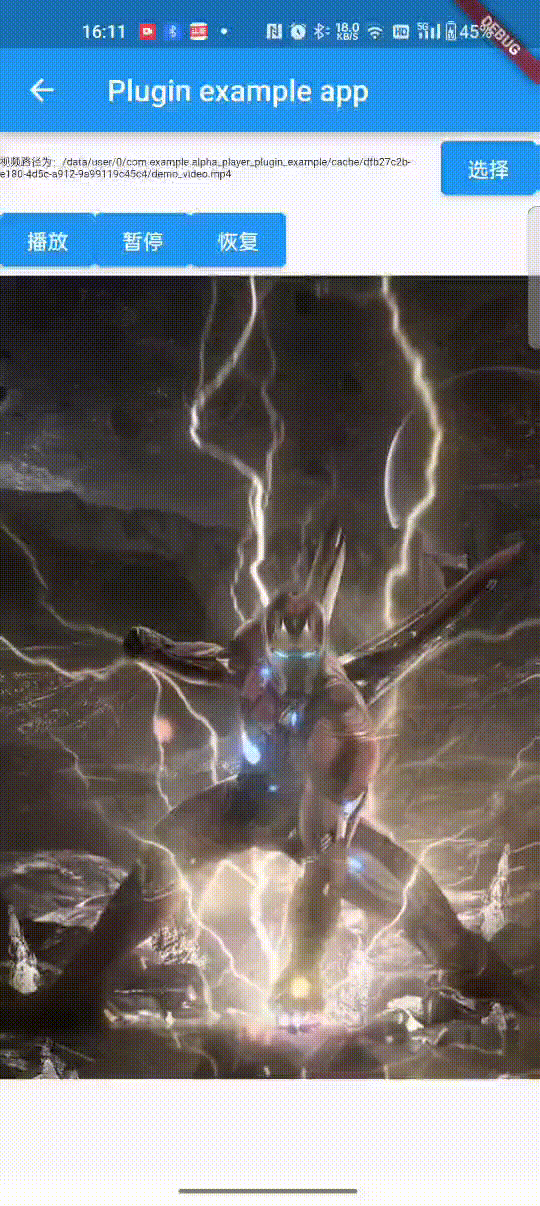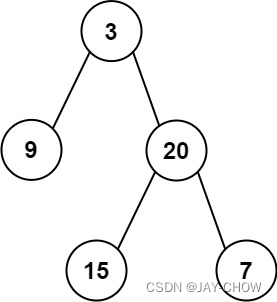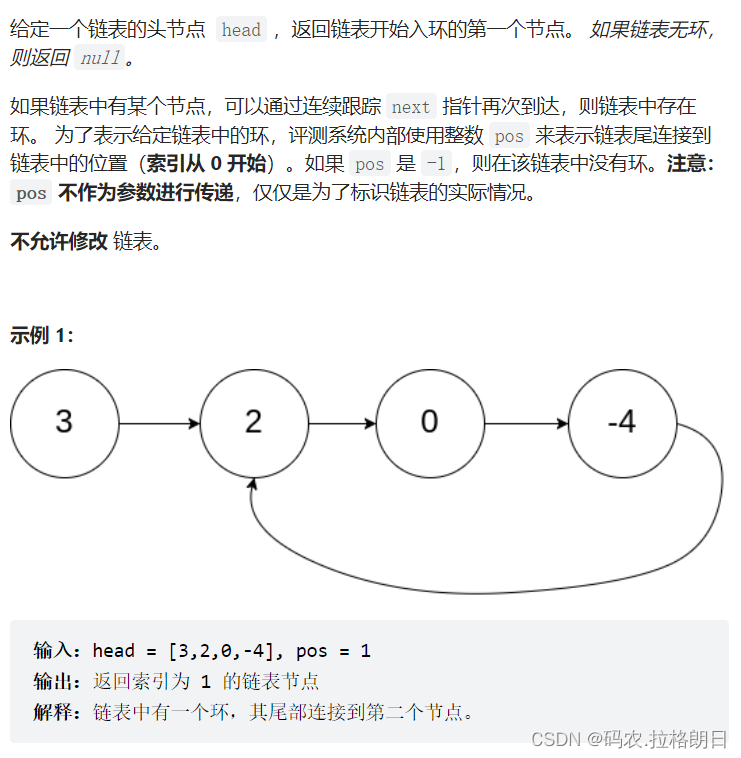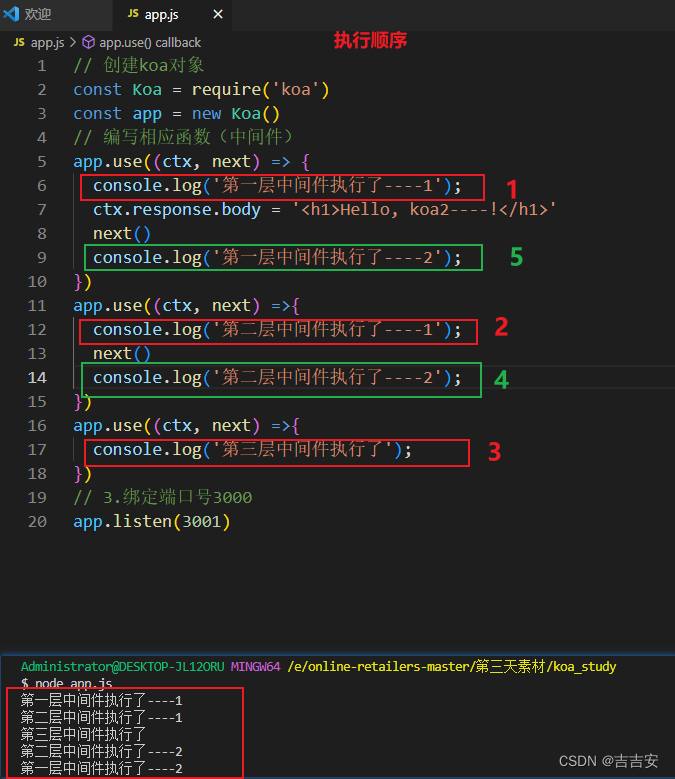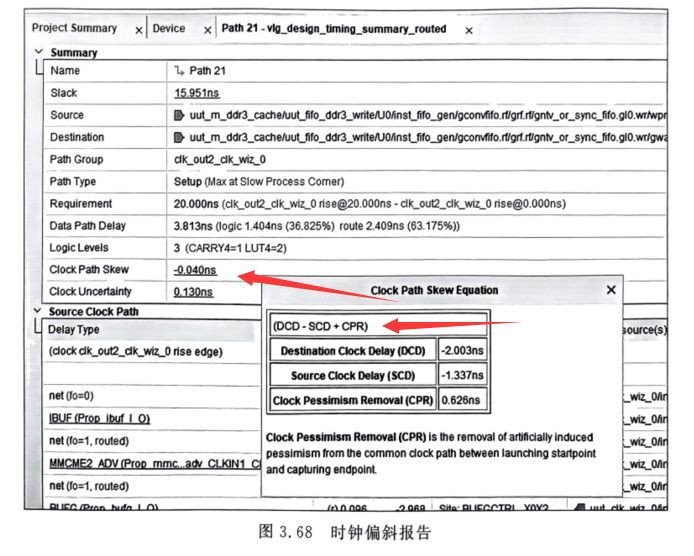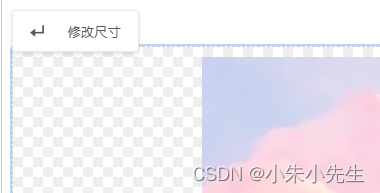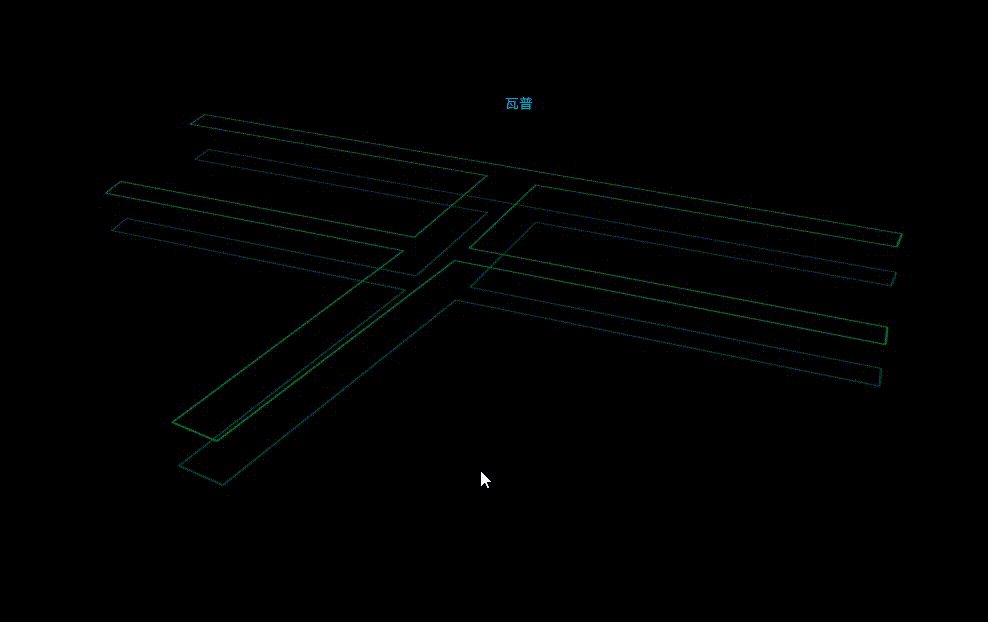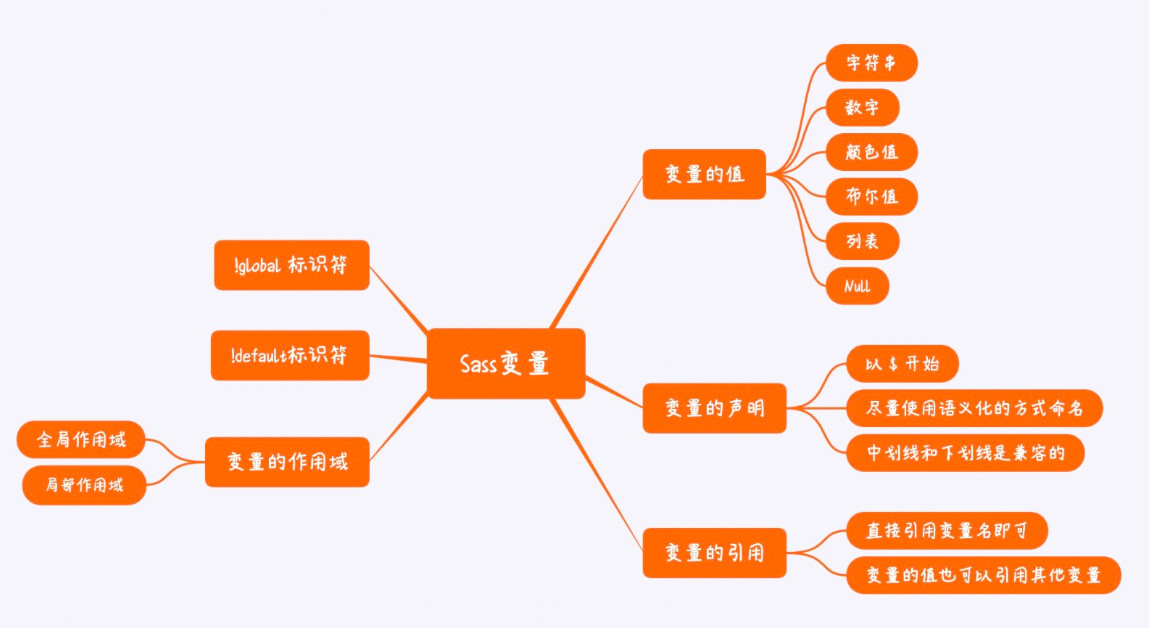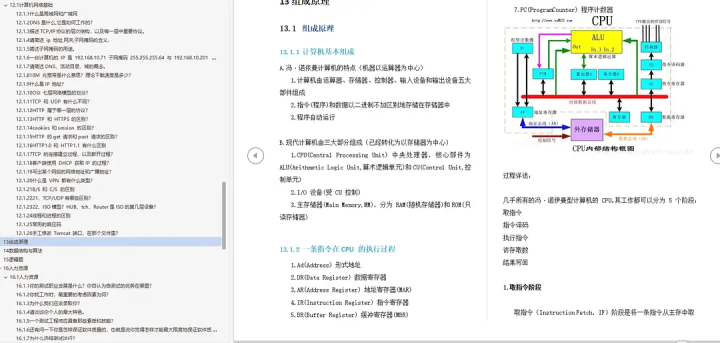SDK Manager
- 前期准备
- 开始安装
前期准备
安装VMware虚拟机,Ubuntu系统,VMware tools,然后在Ubuntu中安装Nvidia SDK Manager,最后进行烧录。
- VMware、Ubuntu系统以及VMware tools:安装链接
- Nvidia SDK Manager:官网地址,官网下载最新SDK Manager, 选择适配Ubuntu的.deb格式。直接双击安装也行。
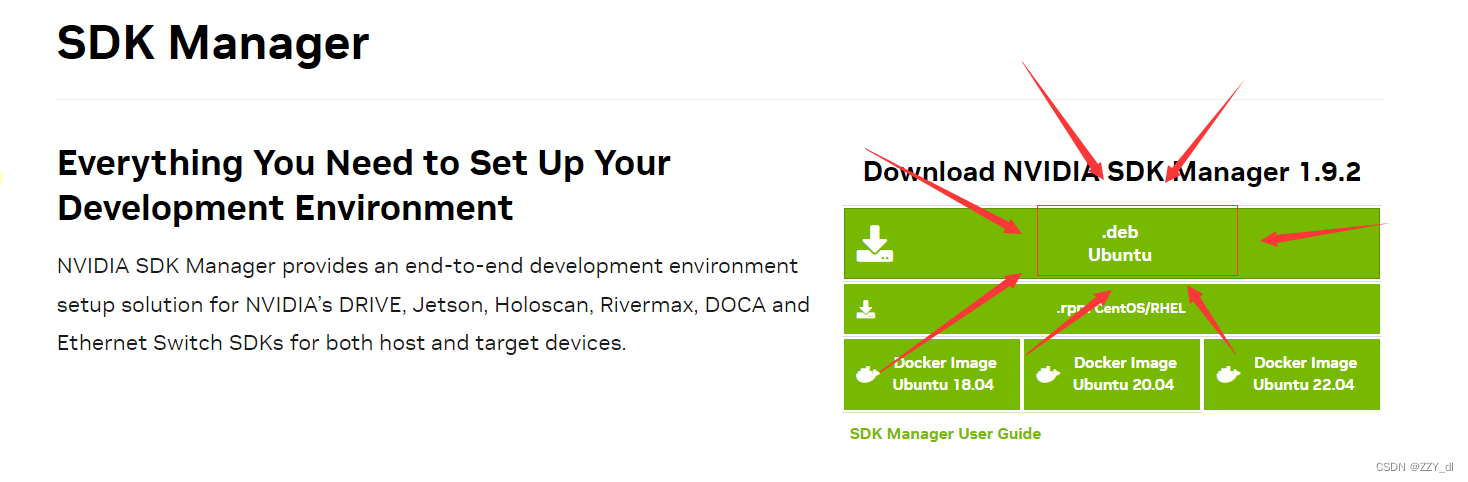
- 在虚拟机里面运行安装
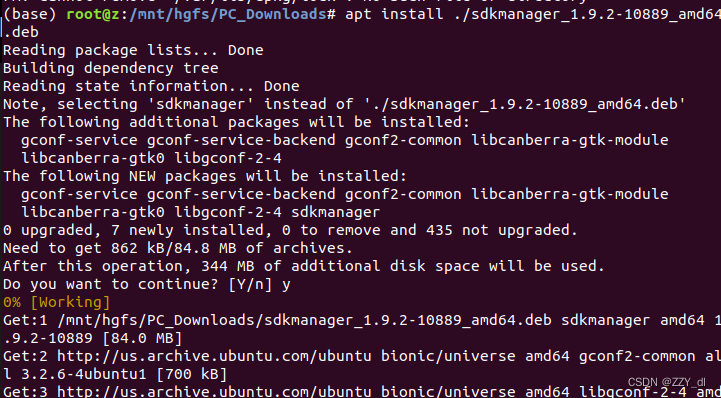
-
- 找到安装SDK的位置,然后直接双击运行;或者直接在cmd里面输入sdkmanager即可
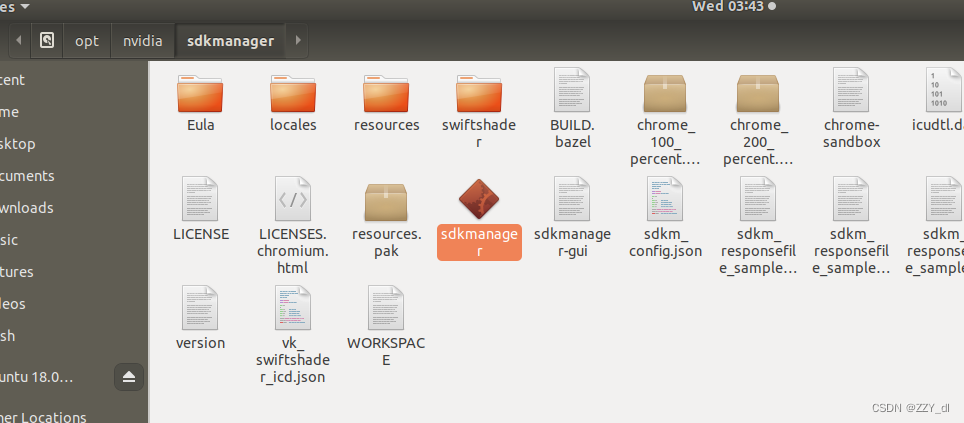
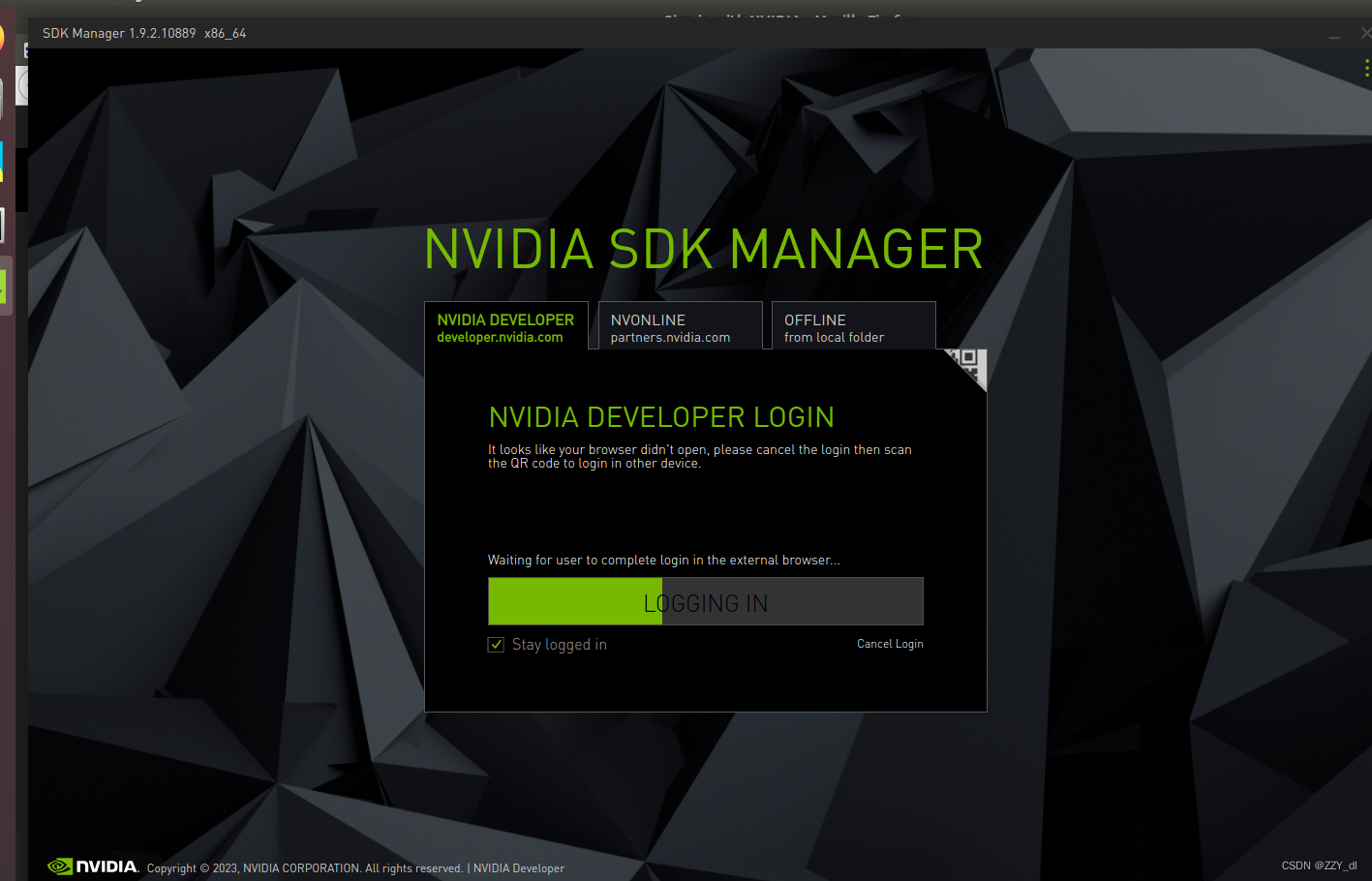
- 找到安装SDK的位置,然后直接双击运行;或者直接在cmd里面输入sdkmanager即可
- 接下来会弹出NVIDIA登录界面,输入账号和密码。
- 接下来会对jetson nano板子进行操作
- FC_REC脚接GND
- 连接HDMI、鼠标键盘、安卓线连接到电脑USB接口
- 连接Jetson电源线

- 这时候会在ubuntu上看到这个界面,跟着下面步骤操作
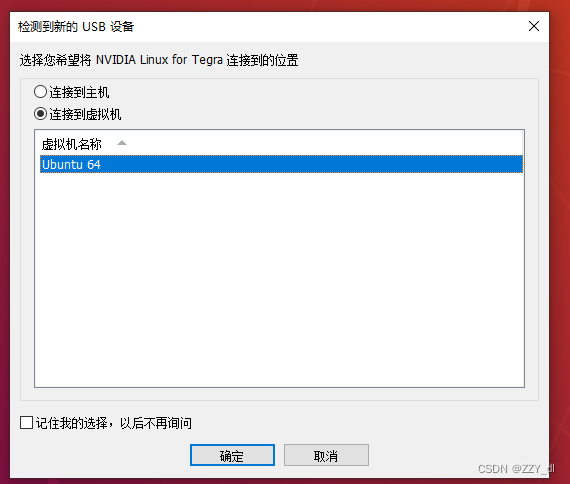
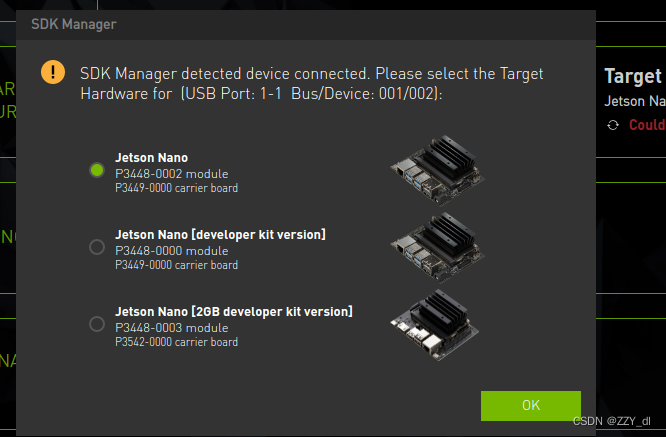
可以检查jetson nano是否加入到ubuntu系统通过lsusb,如果有NVidia Corp就没问题。
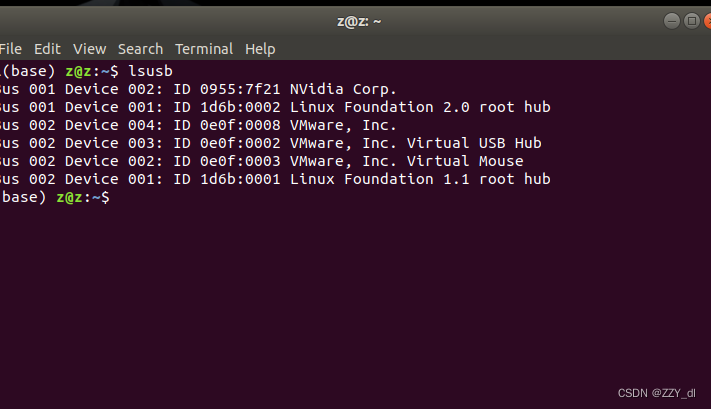
开始安装
第一步:选择下面勾选的情况,然后点击step02
- Host PC是安装CUDA等开发资源在你的ubuntu主机上,对于使用虚拟机或者对于在主机上左开发无需求的用户,这里不勾选可以节省下载时间和空间。
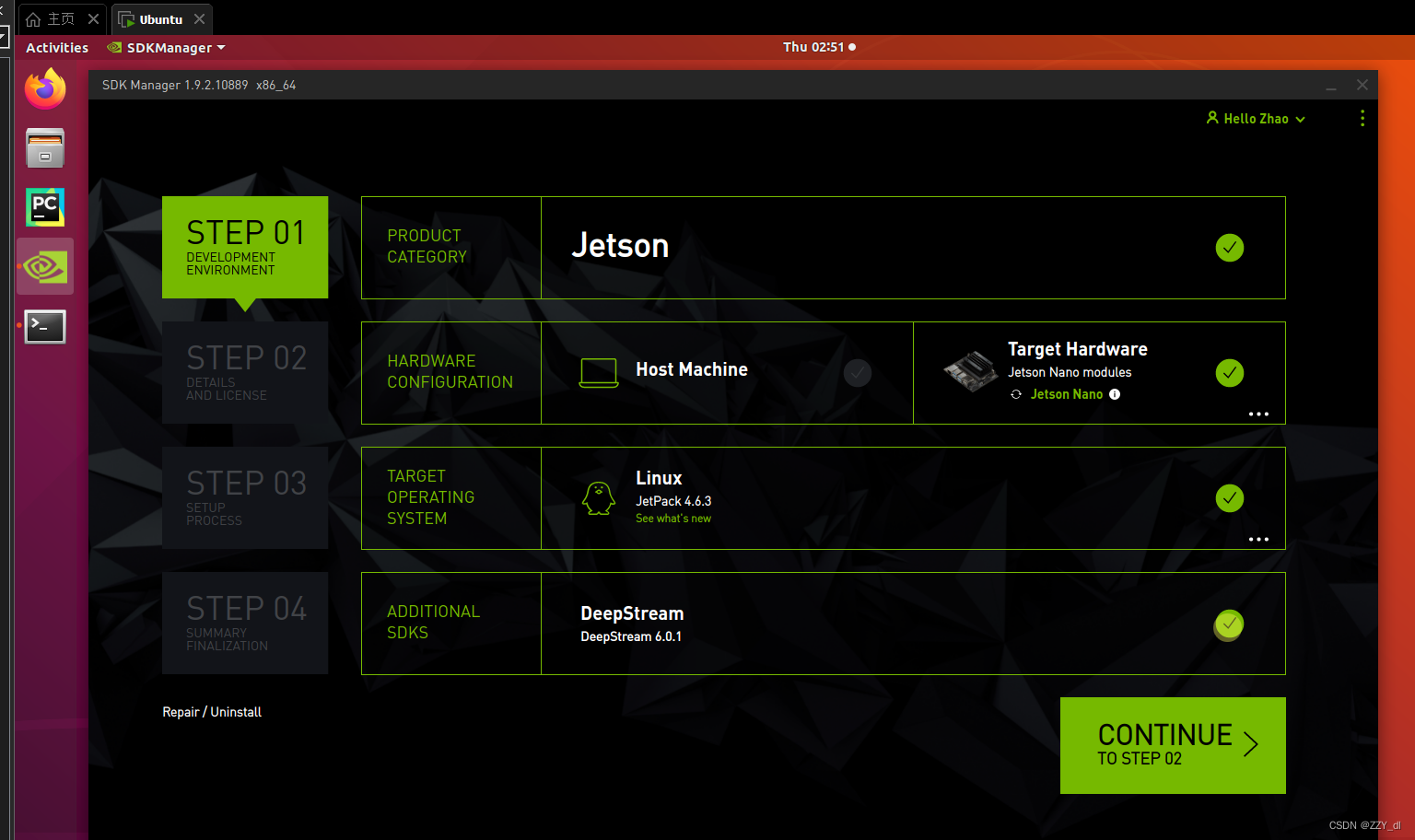
第二步:勾选并点击continue,取消SDK安装也是减少空间消耗,这个后面可以在安装的。
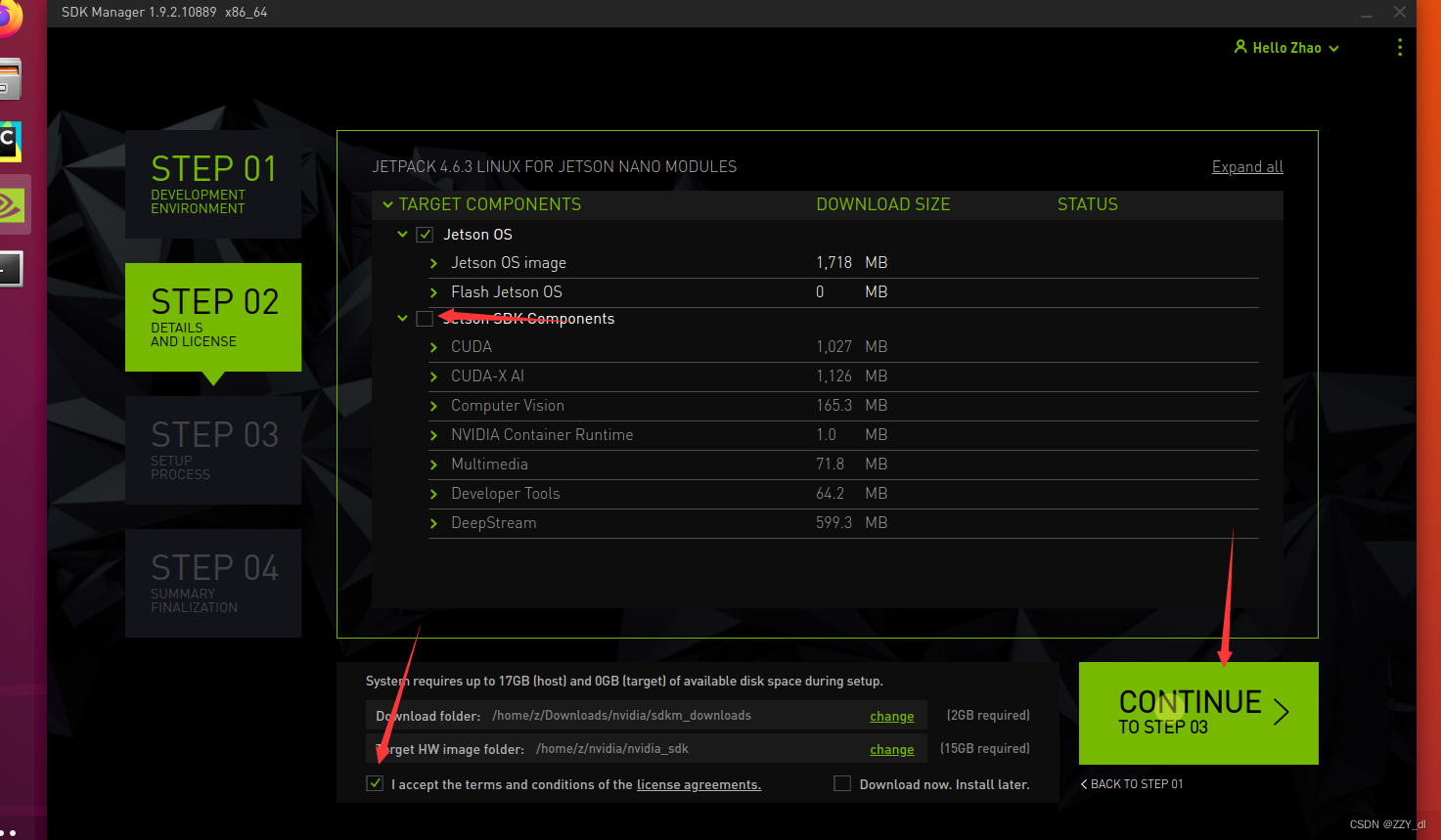
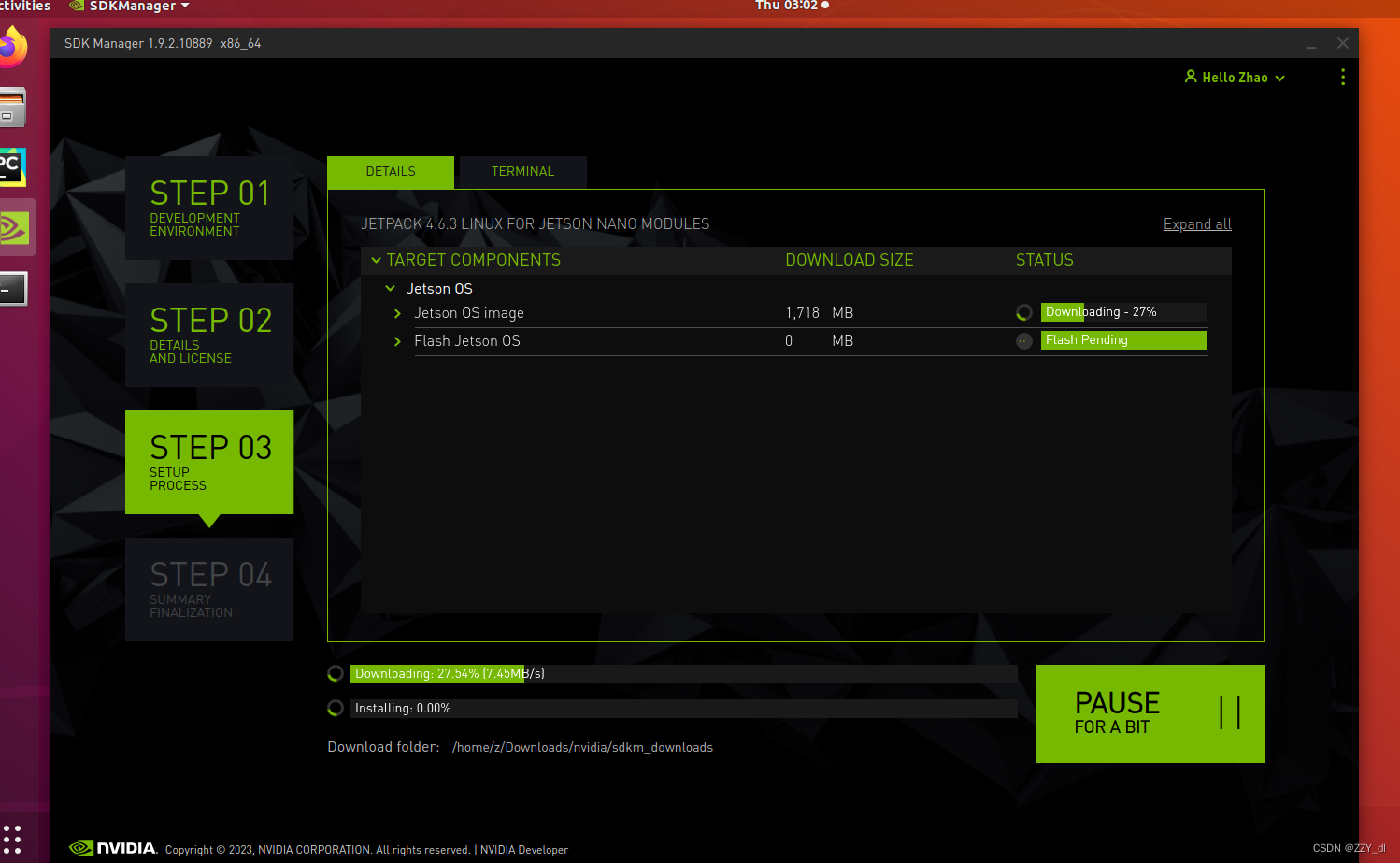
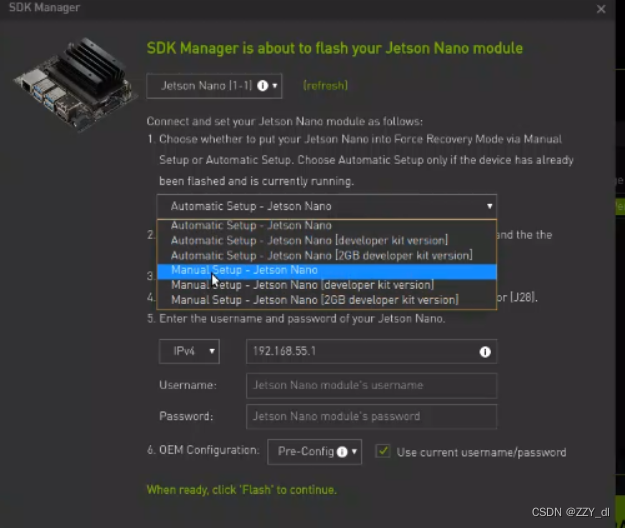
选择Manual Setup-Jetson Nano 然后设置用户名和密码,点击flash
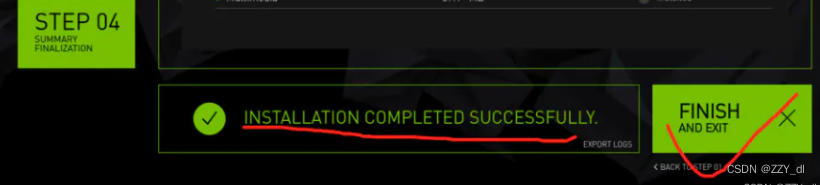
点击FINISH即安装完成,接下来就可以取掉FC_REC脚接GND的线,然后取掉与电脑连接的USB线,重新插入HDMI、鼠标键盘和电源线打开。进入到正常的Ubuntu安装界面。